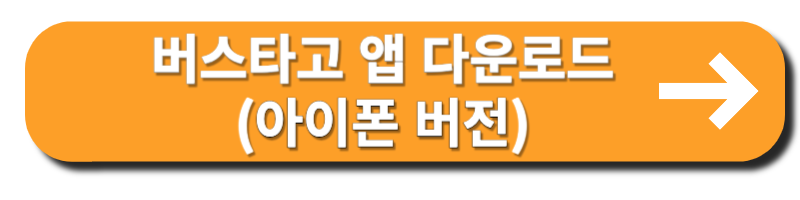티스토리 뷰
고속시외버스를 예매 할 때 직접 가지 않고 온라인으로 편리하게 예약할 수 있는 방법을 소개하겠습니다.
누구나 쉽게 따라하실 수 있으니 온라인으로 쉽게 시외버스를 예약해보세요!
버스타고 예매방법
버스타고 예매방법은 두가지가 있는데 편리한 방법으로 예매해주시면 됩니다.
바로 소개드릴게요!
1. 버스타고 홈페이지에서 예매
먼저 아래에 있는 링크를 눌러서 버스타고 홈페이지로 이동합니다.
https://www.bustago.or.kr/newweb/kr/index.do
버스타고
www.bustago.or.kr

홈페이지 접속후 아래와 같은 화면이 뜨면, 편도/왕복 선택하여 클릭 합니다. 이후 원하시는 출발지와 도착지, 날짜와 인원수를 입력하시고 빨간박스에 있는 '승차권 예약' 버튼을 눌러줍니다.

다음 화면으로 넘어가면, 왼쪽에서 원하시는 출발시간대를 확인하시고 오른쪽의 좌석선택 버튼을 눌러줍니다.

그러면 좌석을 선택할 수 있도록 화면이 넘어가는데, 여기서 이미 x표로 이미 예약된 좌석을 제외하고 원하시는 좌석을 눌러줍니다.

원하시는 좌석을 눌러주신 후 오른쪽의 확인 버튼을 눌러줍니다.
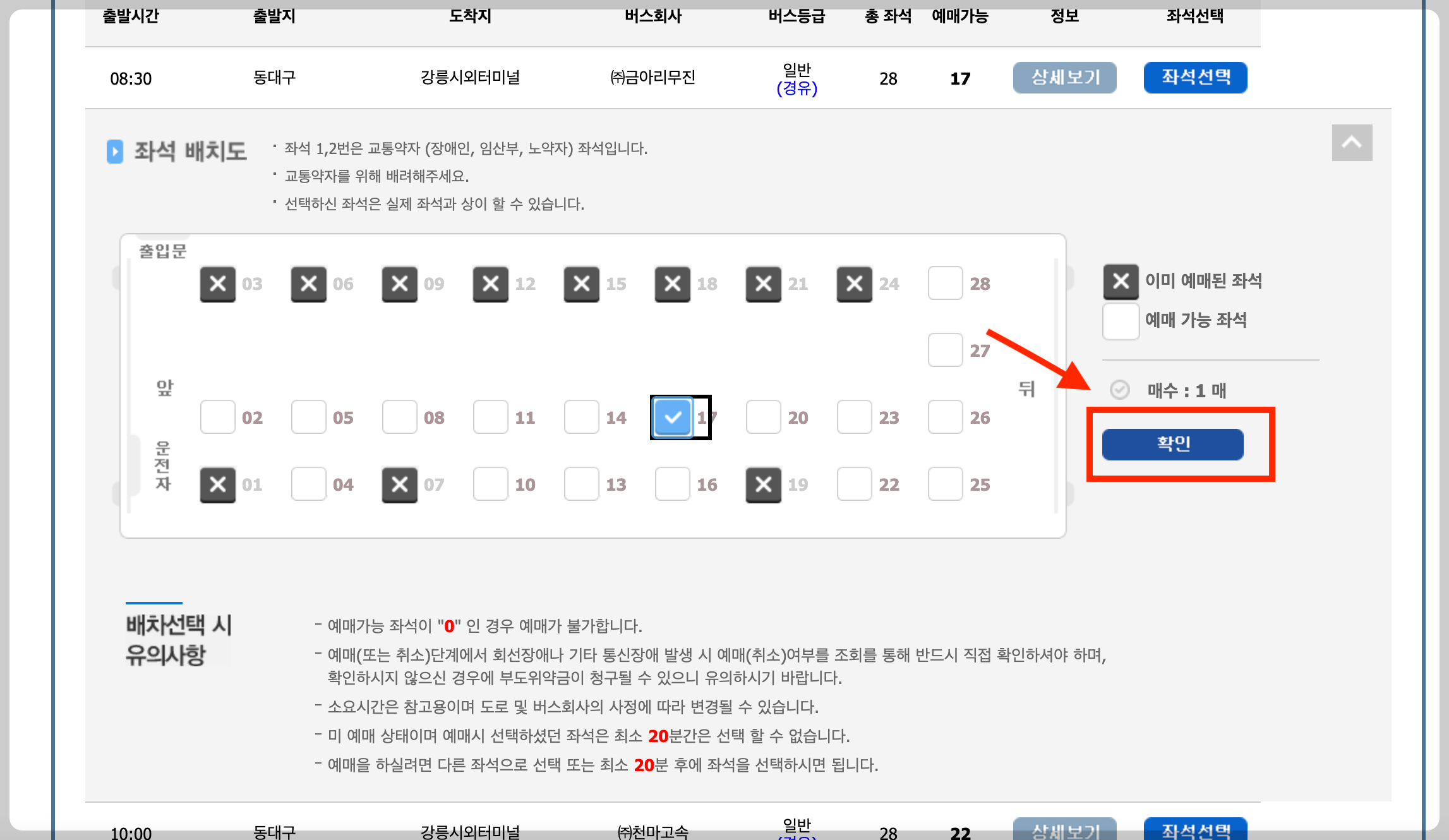
예매 내역을 확인 하신 후 올바르게 입력되었다면 확인 버튼을 눌러줍니다.

이후 회원예매 또는 비회원예매로 넘어갈텐데요. 비회원 예매는 이름과 전화번호 등 입력으로 간편하게 예매가 가능하니 빠르게 예매하실 분들은 비회원 예매를 진행해주시면 됩니다.
그리고 간편결제(네이버페이,페이코)등으로 결제를 해주시면 시외버스 티켓 예매가 완료됩니다.
2. 버스타고 앱에서 예매
버스타고 앱을 다운로드 받아 스마트폰에서 앱으로 예매할 수 있습니다. 시외버스를 자주 이용하시는 분이라면 매번 번거롭게 홈페이지를 들어가지 않아도 버스타고 앱으로 손쉽게 예매가 가능합니다.
아래 버튼을 누르시면 버스타고 앱을 바로 다운로드 받으실 수 있습니다.
버스타고 앱을 다운로드 받으셨다면 아래와 같은 순서로 예매를 진행해주세요.
출발지/도착지 및 날짜 입력 - '조회하기' 버튼- 원하는 출발시간 확인 - 오른쪽 빨간색 요금버튼 클릭 - 좌석선택 - 상단바의 일반/중고생/ 아동 선택하여 클릭 - '예매하기' 버튼 - 왕복예매 안내창이 뜨면 편도일 경우 결제진행 클릭/ 왕복예매 원하시면 왕복예매 클릭 - 회원예매 또는 비회원 예매 선택





예매 조회하기 방법
1. 회원예매를 하신 경우
회원가입을 진행하셨다면 하단의 예매조회 클릭 - 로그인 진행 - 예매조회 확인
2. 비회원 예매를 하신 경우
비회원 예매의 경우는, 하단의 예매조회 클릭 - 비회원 조회 버튼 클릭 - 카드번호 또는 발권정보로 조회 선택 - 비회원 조회 버튼 클릭
-예매조회 확인
예매 변경 취소방법 및 주의사항

예매 변경을 원하실 경우 차량 출발 1시간 전까지는 날짜, 좌석, 시간, 인원수 변경이 가능합니다.
※다만 출도착 장소는 변경이 불가합니다.
'예매 조회' 클릭 - 회원조회/ 비회원 조회 선택 후 '조회하기' - 예매조회/취소 메뉴 클릭 - 예매 내역 확인에서 '예매일자조회' 클릭하여 날짜 재설정
취소를 원하신다면 같은 방법으로 예매조회에 들어가셔서 취소를 하실 수 있습니다.
예매 취소 수수료 안내